Yuav Paub
- Download thiab qhib Rufus cuab yeej. Ntxig USB tsav thiab xaiv ib lub cuab yeej. Xaiv Disk lossis ISO duab. Nrhiav thiab xaiv ISO duab los hlawv.
- Nyob hauv Image option, xaiv Standard Windows installation. Cia lwm txoj kev xaiv ib leeg thiab xaiv Start.
- Tau rau qhov xwm txheej hais tias "Npaj", tom qab ntawd kaw Rufus thiab tshem tawm USB tsav.
Kab lus no piav qhia yuav ua li cas tso ib daim duab ISO rau ntawm lub flash drive kom koj tuaj yeem khau raj los ntawm nws los nruab ib qho kev khiav hauj lwm lossis khiav qee qhov kev pab cuam bootable.
txheej txheem no kuj ua haujlwm rau hlawv Windows 11 ISO rau USB. Txawm li cas los xij, ua li ntawd los ntawm Microsoft lub Windows 11 media creation tool yog qhov zoo tshaj plaws.
Lub Sijhawm Yuav Tsum Tau: "Hlawv" cov duab ISO rau USB ntaus ntawv, zoo li lub flash drive, feem ntau yuav siv sijhawm tsawg dua 20 feeb, tab sis tag nrho lub sijhawm nyob ntawm ntau heev. qhov loj ntawm cov ntaub ntawv ISO.
Yuav ua li cas Hlawv ISO rau USB Nrog Rufus Tool
Yog li koj muaj cov ntaub ntawv ISO uas koj xav tau ntawm lub flash drive lossis lwm yam khoom siv USB cia. Koj kuj yuav tsum muaj peev xwm khau raj ntawm nws. Suab ncaj nraim, txoj cai? Luam cov ntaub ntawv thiab koj ua tiav! Hmoov tsis, nws tsis yooj yim li.
Kev hlawv ISO rau USB kom raug yog qhov sib txawv dua li luam cov ntaub ntawv lossis hlawv rau hauv disc. Nrog ISO hlawv, koj tsis yog technically "hlawv" dab tsi rau USB tsav. Ntxiv rau qhov nyuaj yog tias koj npaj rau booting los ntawm USB drive thaum koj ua tiav tau txais cov duab ISO ntawm qhov ntawd.
-
Download Rufus, lub cuab yeej pub dawb uas yuav ua kom raug lub USB tsav kom raug, cia li rho tawm cov ntsiab lus ntawm ISO cov ntaub ntawv koj muaj, thiab luam cov ntaub ntawv muaj nyob rau hauv koj lub USB ntaus ntawv, suav nrog txhua cov ntaub ntawv hauv ISO xav tau. ua kom nws bootable.

Image Rufus yog ib qho kev pab cuam portable (tsis nruab), ua haujlwm ntawm Windows 11, 10, 8, thiab 7, thiab yuav "hlwb" cov duab ISO rau txhua hom USB cia khoom koj muaj.
Yog tias koj xav siv cov cuab yeej ISO-rau-USB sib txawv, qee qhov lwm qhov zoo suav nrog balenaEtcher, UNetbootin, thiab Universal USB Installer. Tau kawg, yog tias koj xaiv lwm txoj haujlwm, koj yuav tsis tuaj yeem ua raws li cov lus qhia peb tau sau ntawm no vim tias lawv hais txog Rufus.
-
Qhib lub version ntawm Rufus koj downloaded. Txoj haujlwm yuav pib tam sim ntawd.

Image Raws li peb tau hais dhau los, Rufus yog qhov kev pabcuam nqa tau yooj yim, txhais tau hais tias nws tsuas yog khiav raws li yog. Qhov no yog qhov laj thawj loj vim li cas peb nyiam qhov kev pab cuam ISO-rau-USB dhau qee qhov kev xaiv ntawm lwm qhov.
Thaum nws qhib thawj zaug, koj raug nug seb qhov kev zov me nyuam puas yuav tsum kuaj xyuas qhov hloov tshiab. Nws yog nyob ntawm koj seb koj puas xav qhib qhov no, tab sis nws yog qhov zoo tshaj yog tias koj npaj yuav siv nws dua yav tom ntej.
-
Ntxig lub flash drive lossis lwm yam khoom siv USB rau hauv koj lub computer uas koj xav "kub" cov ntaub ntawv ISO rau, piv txwv tias nws tsis tau ntsaws rau.
Siv Rufus los tso cov duab ISO rau USB tsav yuav lwv txhua yam ntawm tus tsav! Ua ntej txuas ntxiv, xyuas tias lub tsav tsis muaj dab tsi lossis koj tau thaub qab cov ntaub ntawv koj xav khaws cia.
-
Los ntawm Device poob rau saum qhov program, xaiv USB cia khoom koj xav hlawv cov ntaub ntawv ISO rau.

Image Rufus qhia koj qhov loj ntawm USB ntaus ntawv, nrog rau daim ntawv tsav tsheb thiab qhov chaw dawb tam sim no ntawm lub tsav. Siv cov ntaub ntawv no los kuaj xyuas ob zaug tias koj tab tom xaiv cov cuab yeej raug, yog tias koj muaj ntau tshaj ib qho ntsaws rau hauv. Tsis txhob txhawj txog qhov chaw dawb uas tau hais tseg, txij li koj yuav tau tshem tag nrho cov tsav ua ib feem ntawm cov txheej txheem no..
Yog tias tsis muaj lub npe tsav, lossis koj tsis tuaj yeem pom qhov koj xav pom, tej zaum yuav muaj teeb meem nrog USB ntaus ntawv uas koj tab tom npaj siv rau cov duab ISO, lossis Windows muaj qee yam teeb meem pom tus tsav. Sim lwm lub cuab yeej thiab / lossis lwm qhov chaw nres nkoj USB ntawm koj lub computer, lossis kaw thiab rov qhib Rufus.
- Los ntawm xaiv khau raj poob qis, nco ntsoov Disk lossis ISO duab (Thov xaiv) raug xaiv.
-
Xaiv SELECT.

Image Yog tus khawm no hais DOWNLOAD hloov, xaiv tus xub nyob ib sab ntawm nws kom pom SELECT.
-
Nrhiav thiab xaiv cov duab ISO uas koj xav hlawv rau lub flash drive, thiab tom qab ntawd nias Open txhawm rau thauj mus rau hauv Rufus.

Image -
Tos thaum lub software tshawb xyuas cov ntaub ntawv ISO koj xaiv. Qhov no yuav siv sij hawm ob peb feeb los yog yuav mus sai heev uas koj tsis pom.
Yog tias koj tau txais cov lus tsis txaus siab ISO, ISO koj xaiv tsis txaus siab rau hlawv rau USB los ntawm Rufus. Hauv qhov no, sim ib qho ntawm lwm cov kev pabcuam uas tau teev tseg hauv Kauj Ruam 1 lossis tshawb xyuas nrog tus tsim cov duab ISO rau kev pab ntxiv kom tau txais lawv cov software ua haujlwm los ntawm USB drive.
-
Nyob hauv Image xaiv cheeb tsam, xaiv Standard Windows installation yog tias koj pom qhov no thiab yog qhov teeb meem.
Piv txwv li, yog tias koj tab tom tso lub Windows installation ISO duab rau ntawm lub flash drive, thiab koj tau txais qhov kev xaiv no, koj yuav xav ua kom nws paub tseeb.
-
Cia Partition scheme, Target system, File system, thiab Cluster size kev xaiv ib leeg tshwj tsis yog koj paub tias koj tab tom ua dab tsi lossis koj tau raug qhia kom teeb tsa ib qho ntawm cov kev txwv rau lwm yam.
Piv txwv li, tej zaum cov cuab yeej bootable koj rub tawm hauv ISO hom qhia hauv nws lub vev xaib kom paub tseeb tias cov ntaub ntawv kaw lus yog FAT32 tsis yog NTFS yog tias koj hlawv rau USB. Hauv qhov no, ua qhov hloov pauv ua ntej txuas ntxiv.
- Zoo siab txais tos koj nkag mus rau cov ntawv ntim ntim kev cai hauv ntim daim ntawv lodaim teb, tab sis tso nws ntawm qhov ua ntej tshwm sim, lossis txawm tias tsis muaj, yuav tsum tsis txhob muaj. muaj kev cuam tshuam rau txhua yam.
-
Inside the Show advanced format options zaub mov, koj yuav pom ib tug xov tooj ntawm… yog, hom kev xaiv! Koj tuaj yeem tso lawv txhua tus rau hauv lawv lub xeev ua ntej, tab sis koj tuaj yeem xaiv Tshuaj xyuas cov khoom tsis zoo yog tias koj muaj qee qhov kev txhawj xeeb tias lub flash drive lossis USB koj siv yuav muaj teeb meem.
Xaiv 1 dhau yog qhov zoo rau feem ntau tab sis khob 2 lossis ntau dua yog tias koj tau muaj teeb meem nrog lub tsav no ua ntej.
-
Xaiv START txhawm rau pib "kub" ntawm ISO cov ntaub ntawv rau USB ntaus ntawv koj xaiv.

Image Yog tias koj tau txais Cov Duab yog cov lus loj dhau lawm, koj yuav tsum siv lub USB loj dua lossis xaiv cov duab ISO me dua.
-
Nyeem cov lus ceeb toom thiab hais lawv kom tsim nyog.
Piv txwv, xaiv OK rau WARNING: TAG NRHO COV DATA NTAWM Device 'XYZ' YUAV TAU TXAIS cov lus uas tshwm tom ntej.

Image Tau cov lus no tiag! Xyuas kom tseeb tias lub flash drive lossis lwm yam khoom siv USB yog khoob lossis tias koj zoo nrog kev tshem tawm txhua yam ntawm nws.
Koj kuj tseem yuav pom cov lus xav tau yog tias Rufus xav tau qee cov ntaub ntawv ntxiv los ua kom tiav cov txheej txheem hlawv. Xaiv Yes yuav pib qhov rub tawm.
-
Tos thaum Rufus tsim lub USB drive kom nws bootable, thiab tom qab ntawd luam tag nrho cov ntaub ntawv rau lub tsav uas muaj nyob rau hauv daim duab ISO uas koj xaiv ua ntej.

Image Lub sijhawm tag nrho los ua qhov no yog nyob ntawm seb cov ntaub ntawv ISO loj npaum li cas yog tias koj ua haujlwm nrog. Qee cov cuab yeej kuaj mob me me siv sijhawm tsawg dua ib feeb, thaum cov duab loj dua (zoo li 5 GB Windows 11 ISO) tuaj yeem siv sijhawm ze li 20 feeb. Koj lub computer thiab USB hardware ceev yog qhov tseem ceeb ntawm no thiab.
- Thaum cov xwm txheej hauv qab ntawm Rufus program qhov rai hais tias READY, koj tuaj yeem kaw Rufus thiab tshem tawm USB drive.
Boot Los ntawm USB Drive
Tam sim no tias cov ntaub ntawv ISO tau raug "hlawv," koj tuaj yeem khau raj ntawm USB ntaus ntawv thiab tom qab ntawd txuas ntxiv nrog txhua yam nws yog koj siv lub tsav no rau.
Piv txwv li, yog tias koj tau tso qhov kev sim ntsuas lub cim xeeb ntawm lub flash drive, tam sim no koj tuaj yeem khau raj ntawm lub flash drive thiab sim koj RAM nrog nws. Tib yam mus rau bootable hard drive kuaj cov kev pab cuam, cov ntaub ntawv so cov kev pab cuam, antivirus cov cuab yeej, thiab lwm yam.
Booting los ntawm USB tsav yog feem ntau yooj yim li ntsaws lub tsav rau hauv ib qho chaw nres nkoj USB dawb thiab tom qab ntawd rov pib koj lub computer, tab sis qee zaum nws tuaj yeem nyuaj dua. Saib cov lus qhia txuas saum toj no yog tias koj xav tau kev pab.
Siv Windows USB/DVD Download Tool
Koj zoo siab tos txais los siv cov txheej txheem peb tau teev tseg saum toj no nrog Rufus rau Windows ISO cov duab, zoo li cov uas koj yuav tau rub tawm rau Windows 11, Windows 10, thiab lwm yam. Txawm li cas los xij, muaj ntau "tus neeg ua haujlwm " txheej txheem uas siv software dawb los ntawm Microsoft.
Peb tau sau cov lus qhia ua tiav ntawm cov txheej txheem no, uas tseem suav nrog kev taw qhia txog lwm yam ntawm kev txhim kho Windows los ntawm USB stick. Saib Yuav Ua Li Cas Nruab Windows 8 Los Ntawm USB lossis Yuav Ua Li Cas Nruab Windows 7 Los Ntawm USB, nyob ntawm qhov version ntawm Windows koj tab tom txhim kho.
Extract ISO duab nrog rau cov ntaub ntawv compression program
Rufus, thiab cov cuab yeej ISO-rau-USB, yog qhov zoo thaum koj xav tau qee yam kev pabcuam bootable, lossis txawm tias tag nrho cov kev khiav haujlwm, mus rau USB drive. Txawm li cas los xij, ua li cas yog tias koj muaj daim duab ISO uas koj xav kom "hlawv" rau lub USB tsav uas tsis yog yuav tsum tau booted? Ib qho ISO ntawm Microsoft Office los rau hauv siab ua piv txwv.
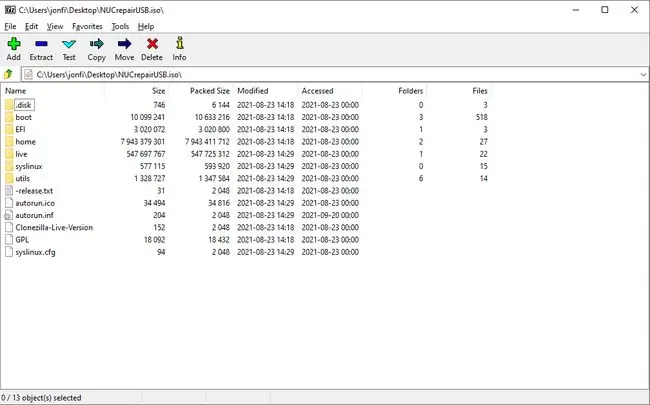
Hauv cov xwm txheej no, xav txog cov duab ISO uas koj ua haujlwm nrog tsuas yog lwm hom ntawv compressed, zoo li ZIP cov ntaub ntawv. Siv koj nyiam cov ntaub ntawv compression program-peb feem ntau pom zoo kom pub dawb 7-Zip cuab tam, tab sis muaj ntau lwm tus-kom rho tawm cov ntsiab lus ntawm ISO duab ncaj qha mus rau yav dhau los- formatted flash drive. Aws!
FAQ
Kuv yuav hlawv cov ntaub ntawv ISO rau hauv disc li cas?
Txhawm rau hlawv cov duab ISO rau hauv DVD, muab ib qho dawb paug rau hauv koj lub tsav, nyem rau ntawm ISO cov ntaub ntawv, thiab xaiv qhov Hlawv daim duab. Ua raws li cov lus qhia kom hlawv cov duab ISO rau lub disc.
Kuv puas tuaj yeem hloov lub Windows 10 ISO rau USB?
Yog, koj tuaj yeem! Txhawm rau ua ib daim ntawv theej ntawm Windows 10 ntawm USB flash drive, rub tawm thiab tso lub Windows Media Creation cuab tam, xaiv Tsim kev tshaj tawmthiab ua raws li cov lus qhia. Tom qab ntawd rub tawm thiab nruab Rufus kom tiav cov txheej txheem.
Kuv yuav hlawv cov ntaub ntawv ISO rau USB tsav ntawm Mac li cas?
Txhawm rau tsim macOS khau raj ntaus nrog USB flash drive, rub tawm macOS version koj xav tau, txuas koj USB flash drive rau koj Mac, thiab nkag mus rau cov lus txib tsim nyog hauv Terminal.
Kuv yuav hlawv Linux ISO rau USB li cas?
Txhawm rau hlawv Linux ISO rau USB, rub tawm Linux ISO cov ntaub ntawv thiab nruab UNetbootin cuab yeej. Khiav UNetbootin thiab ua raws li cov lus qhia.






